vscode怎么比较两个文件的区别? vscode对两个文件内容进行对比技巧
vscode是一个很好用的代码编辑器,很多朋友都有使用过它吧?今天我们不介绍这个编辑器的编辑功能,而是介绍这个工具的文件比较功能,可以快速查看到文件的异同。

打开编辑器,先从左边点击选中一个要比较的文件。

然后按着键盘上的ctrl键,点击选中另一个要比较的文件。

选中后,右键点击,然后点击右键菜单上的compare selected(比较所选文件)。

打开后,可以看到左右二个文件有哪些不同的地方了。VSCODE会将两个文件按左右分隔,不一样的地方会红色高亮显示,右侧的状态柱标红色的地方就表示为不同,可以直接点击红色的地方快速查看。

如果差异的地方比较多,我们可以使用右上角的这里二个按钮,分别是跳到上一个/下一个有差异的地方。

在比较文件差异的同时,我们还可以实时更改二个文件的内容。

以上就是VSCODE对比两个文件的不同的方法,希望大家喜欢,请继续关注脚本之家。
相关推荐:
VSCode文件怎么设置多窗口显示? VSCode多窗口显示的方法
VSCode文件图标主题怎进行美化? vscode文件图标插件的用法
相关文章
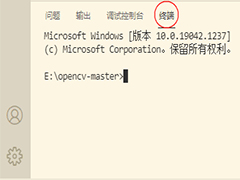
vscode打开终端的快捷键是啥? VScode打开终端的三种方法
vscode打开终端的快捷键是啥?vscode软件想要打开终端,方法有很多,通常会用快捷键打开,下面我们就来介绍三种VScode打开终端的方法,详细请看下文介绍2022-08-03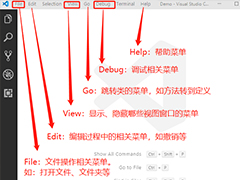 vscode怎么使用?vscode前端开发都会用到,新手刚接触不知道该怎么使用,下面我们就来看看vscode基础使用教程,详细请看下文介绍2022-08-03
vscode怎么使用?vscode前端开发都会用到,新手刚接触不知道该怎么使用,下面我们就来看看vscode基础使用教程,详细请看下文介绍2022-08-03
vscode前端必备扩展有哪些? 25个提升开发幸福感的VSCode扩展分享
vscode前端必备扩展有哪些?vscode中会使用到各种扩展,今天我们就来介绍25个提升开发幸福感的VSCode扩展,详细请看下文介绍2022-08-03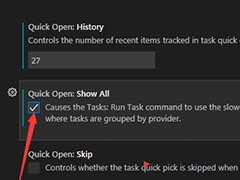
VS Code怎么显示所有任务? VS Code设置快速打开显示所有的技巧
VS Code怎么显示所有任务?VS Code有很多任务,想要快速显示所有任务,该怎么操作呢?下面我们就来看看VS Code设置快速打开显示所有的技巧2022-07-15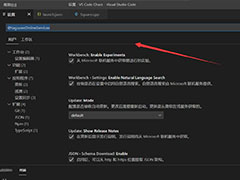
VS Code怎么添加在线服务? VS Code打开在线服务设置的技巧
VS Code怎么添加在线服务?VS Code中可以根据需要添加在线服务,下面我们就来看看VS Code打开在线服务设置的技巧,详细请看下文介绍2022-07-15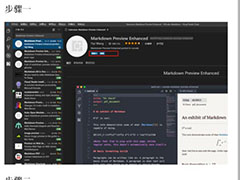
vscode怎么写markdown? VSCode编辑Markdown的技巧
vscode怎么写markdown?vscode中想要写Markdown,该怎么操作呢?下面我们就来看看VSCode编辑Markdown的技巧,详细请看下文介绍2022-07-15
VSCode怎么添加IntelliJ IDEA的快捷键? VSCode新增快捷键扩展的技巧
VSCode怎么添加IntelliJ IDEA的快捷键?VSCode中想哟添加idea的快捷键,该怎么操作呢?下面我们就来看看VSCode新增快捷键扩展的技巧,详细请看下文介绍2022-07-15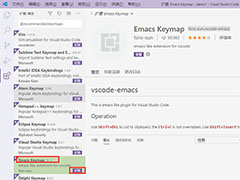
VS Code怎么新增Emacs快捷键? VS Code设置外部快捷键的技巧
VS Code怎么新增Emacs快捷键?VS Code中想要添加一些外部软件的快捷键,该怎么添加呢?下面我们就来看看VS Code设置外部快捷键的技巧,详细请看下文介绍2022-07-15
VS Code怎么添加Notepad快捷键? vs code设置快捷键的技巧
VS Code怎么添加Notepad快捷键?VS Code中可以使用自带的快捷键,也可以用Notepad的快捷键,该怎么设置呢?下面我们就来看看vs code设置快捷键的技巧2022-07-15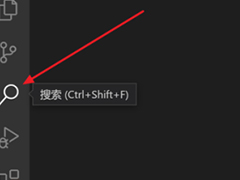
Vscode如何打开搜索面板?Vscode打开搜索面板的方法
Vscode是一款由微软出品的编程开发软件,这款软件功能齐全且丰富,本文中介绍的是使用这款软件打开搜索面板的方法2022-07-13



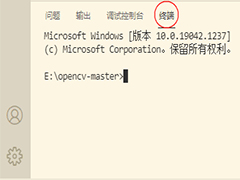
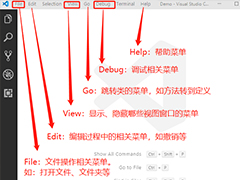

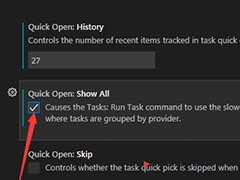
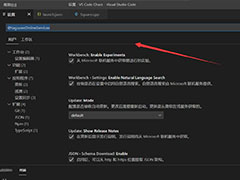
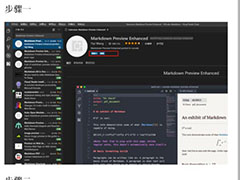

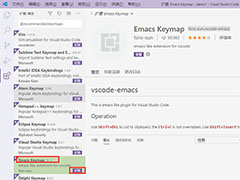

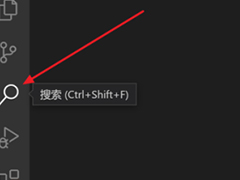
最新评论